下面方法可以提高Solidworks建模效率,不必多次点击鼠标从而实现草图的绘制。打开Solidworks后,点击【选项】弹出系统选项对话框,选择【草图】选项,如下图:
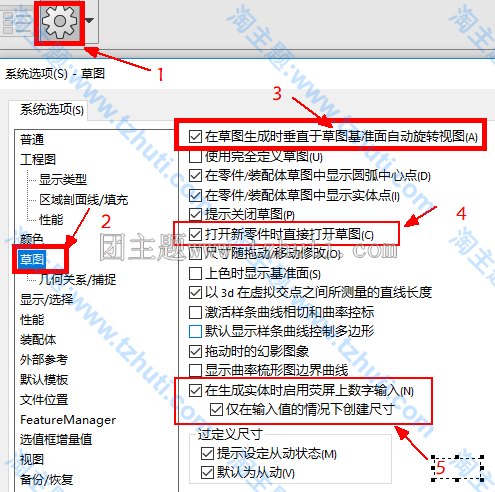
1)勾选“在草图生成时垂直于草图基准面自动旋转视图”复选框。
- 勾选和不勾选的区别:
不勾选:当在现有特征上在次创建新特征时,需要步骤1和步骤2操作,视图才能正视,如下图。
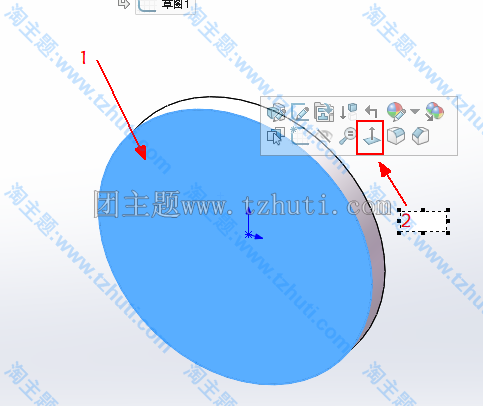
- 勾选:当在现有特征上在次创建新特征时,仅需要步骤1操作,视图就能正视。
2)打开新零件时直接打开草图
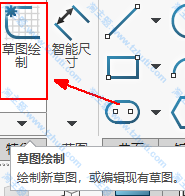
- 不勾选:当新建零件时,需要鼠标点击【草图绘制】按钮。
- 勾选:当新建零件时,必须要点击【草图绘制】按钮,直接进入草图绘制模式。
3) 在生成实体时启用荧屏上数字输入和仅在输入值的情况下创建尺寸
- 不勾选“在生成实体时启用荧屏上数字输入”时,在绘制新草图时,需要绘制完草图后在点击【智能尺寸】按钮标注并输入尺寸值。
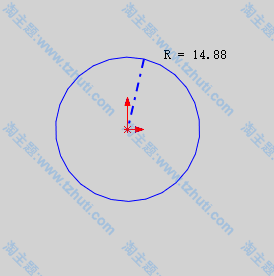
- 仅勾选“在生成实体时启用荧屏上数字输入”时,在绘制新草图时,即弹出标注尺寸,可以像AutoCad一样动态的输入一个尺寸值,对习惯使用AutoCad非常友好,但标注尺寸不会显示。

- 勾选“在生成实体时启用荧屏上数字输入”和“”仅在输入值的情况下创建尺寸”,在绘制新草图时,即弹出标注尺寸,像AutoCad一样动态的输入一个尺寸值,完成后,草图保持显示输入的尺寸标注。
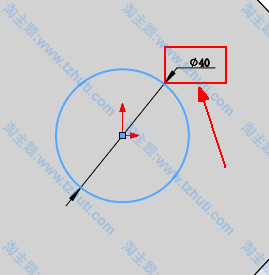
声明:本站所有文章,如无特殊说明或标注,均为本站原创发布。任何个人或组织,在未征得本站同意时,禁止复制、盗用、采集、发布本站内容到任何网站、书籍等各类媒体平台。如若本站内容侵犯了原著者的合法权益,可联系我们进行处理。




